
Ce logiciel maintiendra vos pilotes opérationnels, vous protégeant ainsi des erreurs informatiques courantes et des pannes matérielles. Vérifiez tous vos pilotes maintenant en 3 étapes faciles :
- Télécharger DriverFix (fichier de téléchargement vérifié).
- Cliquez sur Lancer l'analyse pour trouver tous les pilotes problématiques.
- Cliquez sur Mettre à jour les pilotes pour obtenir de nouvelles versions et éviter les dysfonctionnements du système.
- DriverFix a été téléchargé par 0 lecteurs ce mois-ci.
Si votre Linksys, ASUS, ou le routeur Netgear n'est pas en mesure de transférer les ports, alors ce guide est fait pour vous. Le transfert de ports est un moyen de rendre un PC de votre réseau accessible à d'autres ordinateurs sur Internet, malgré le fait que vous soyez derrière un routeur.
Lorsque ce problème se produit, le téléchargement ou l'hébergement de serveurs de jeu peer to peer deviennent impossibles. Le transfert d'un port devrait être facile, nous vous guiderons donc à travers chacune des étapes nécessaires pour rétablir les choses.
Que puis-je faire si mon routeur ne transfère pas les ports ?
Comment puis-je réparer un routeur Linksys qui ne transfère pas les ports ?
1. Assurez-vous que le routeur a une adresse IP publique
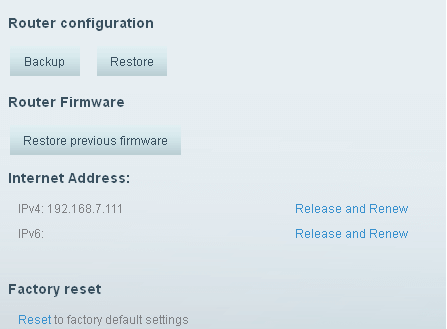
Réduisez le dépannage en gardant à l'esprit que les règles de redirection de port ne fonctionneront que si le routeur a un Adresse IP. Assurez-vous simplement que l'appareil vers lequel vous transférez a toujours la même adresse IP.
Cependant, vous devez demander à votre FAI une adresse IP publique si le routeur n'en a pas déjà.
2. Désactiver UPnP dans le routeur
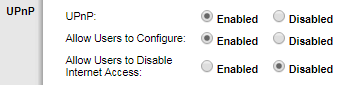
Pour isoler le problème, vous pouvez essayer de désactiver UPnP. Accéder au routeur page de configuration Web et cliquez Administration. Vous êtes censé conserver le paramètre par défaut Activé, mais vous pouvez sélectionner Désactivée si cela vous empêche de transférer les ports.
3. Redémarrer/réinitialiser le routeur

Heureusement, il est facile de redémarrer votre routeur pour tenter de résoudre le problème. Si vous avez fait fonctionner la redirection de port pendant une courte période, une réinitialisation pourrait vous aider à résoudre le problème pour de bon.
Inquiet de configurer votre routeur Linksys? Consultez ce guide et découvrez comment le faire.
Que puis-je faire si mon routeur ASUS ne transfère pas les ports ?
1. Assurez-vous que vous utilisez votre adresse IP publique
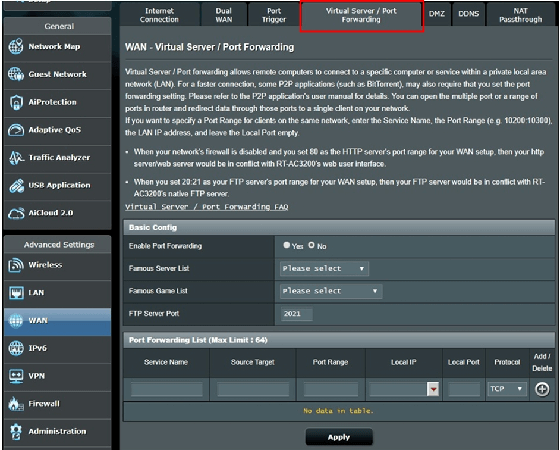
Votre routeur a 2 adresses IP: une adresse IP publique qui fait face au monde extérieur, ainsi qu'une adresse IP privée qui est utilisée dans votre réseau domestique. Assurez-vous simplement que vous utilisez votre adresse IP publique lors de la connexion et non celle privée.
Si vous souhaitez masquer votre adresse IP sur un réseau local, jetez un œil à ceci guide pratique pour savoir comment vous pouvez le faire.
2. Laissez le champ Port local vide
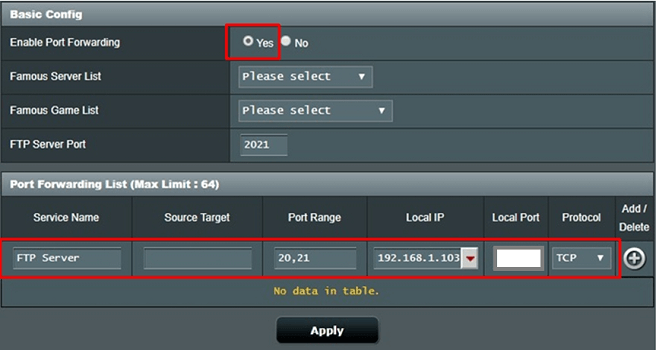
Avant de plonger trop loin dans ce domaine, nous aimerions exclure certaines erreurs de base. Vérifiez que vous laissez le champ Port local vide si vous souhaitez que les paquets entrants soient redirigés vers le port.
D'autres propriétaires décrivent à quel point ils étaient frustrés lorsque la redirection de port n'a pas fonctionné, juste pour découvrir que l'astuce était précisément avec ce champ.
Appliquez ceci lorsque vous transférez une plage de ports à un PC qui utilise la même plage de ports, mais entrez normalement le nom du service, la plage de ports et l'adresse IP locale.
3. Essayez d'ajouter un nouveau transfert de port
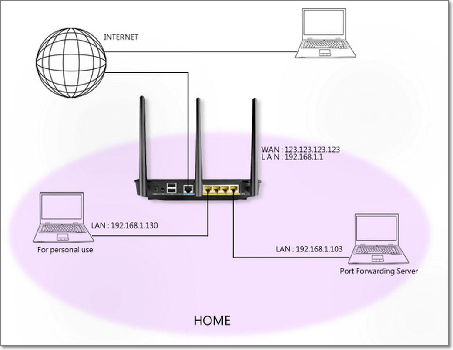
Avez-vous testé l'ajout d'un nouveau transfert de port? Si cela fonctionne correctement, vos problèmes sont probablement liés à l'hôte vers lequel vous transférez, en supposant que vous ayez la bonne destination. Jeter un deuxième coup d'œil ne fait jamais de mal.
4. Désactiver UPnP
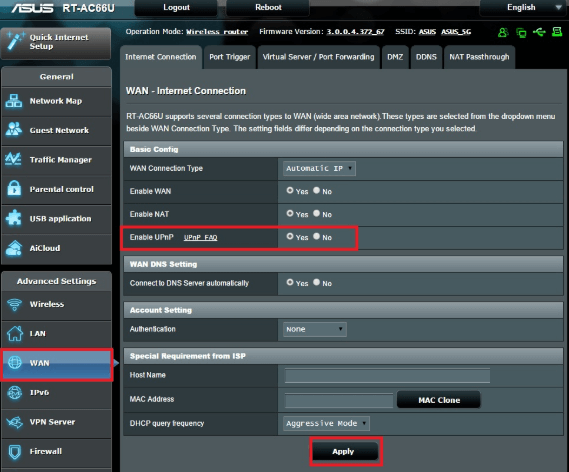
N'abandonnez pas lorsque tous les conseils précédents n'ont rien changé à la situation dans laquelle vous vous trouvez. De plus, assurez-vous que l'UPnP est désactivé. Cela permet souvent de résoudre tous les problèmes de redirection de port en un clin d'œil.
5. Mettez le modem en mode pont
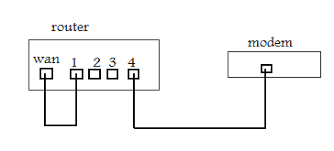
Savez-vous que si votre modem est configuré en routeur plutôt qu'en mode pont, cela signifie qu'il bloque toutes les connexions entrantes avant même qu'elles ne puissent atteindre votre routeur? Vous devrez vérifier auprès de votre FAI si le modem peut être ponté.
6. Réinitialisez votre routeur ASUS aux paramètres d'usine

En dernier recours, les utilisateurs décrivent la suppression de tous leurs transferts de port, l'enregistrement de leurs paramètres de configuration et, éventuellement, une réinitialisation d'usine.
Tu pourrais faire la même chose. Ensuite, rechargez votre fichier de configuration enregistré, rajoutez les transferts de port que vous aviez en tête et vérifiez si le problème persiste.
Si vous voulez un logiciel qui peut configurer automatiquement votre routeur, jetez un oeil à cette liste avec nos meilleurs choix et choisissez celui qui vous convient.
Comment puis-je réparer un routeur Netgear qui ne transfère pas les ports ?
1. Activer la règle de redirection de port

La première chose à faire lorsque vous rencontrez un problème de redirection de port qui ne fonctionne pas est d'activer la règle de redirection de port sur votre routeur Netgear. N'oubliez pas de le redémarrer après avoir terminé la procédure.
2. Assurez-vous que l'adresse IP du routeur est publique
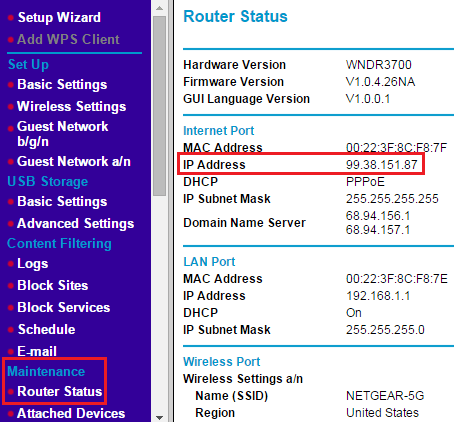
Vous pouvez également vérifier l'adresse IP WAN du routeur. Assurez-vous que l'adresse IP du routeur est publique. Quoi qu'il en soit, si c'est privé, corrigez-le dès que possible.
3. Désactiver la DMZ

La zone démilitarisée (DMZ) est une fonctionnalité intégrée dans votre Routeur Neatgear qui permet à l'appareil d'héberger le réseau interne qui possède tous les ports UDP et TCP. Cela empêche la redirection de port lorsqu'elle est activée par erreur, vous savez donc ce que vous devez faire.
Si les méthodes précédentes ont échoué, vous pouvez également essayer de désactiver tous pare-feu. Mise à jour du firmware pourrait aussi fonctionner.
Espérons que des problèmes comme celui-ci ne se présenteront pas souvent. Cependant, lorsqu'ils le font, n'oubliez pas que cela reste un excellent endroit pour trouver des solutions faciles.
LIRE AUSSI :
- Correctif: Windows 10 ne peut pas se connecter au routeur
- Le VPN ne fonctionne pas via le routeur: voici comment activer la connexion
- Vous cherchez une solution pour corriger l'utilisation élevée du processeur sur les routeurs Cisco ?

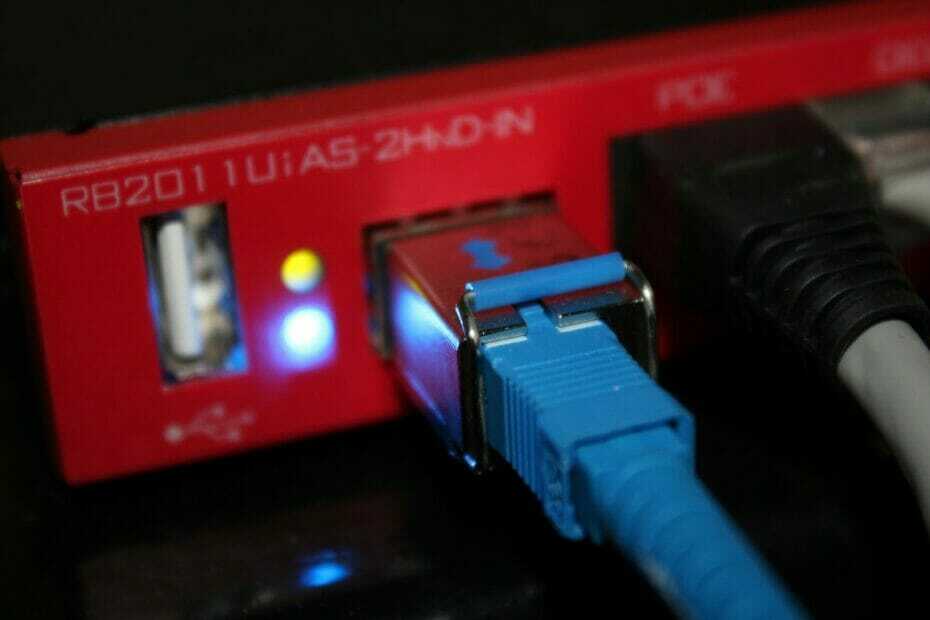
![Comment configurer un VPN pour le routeur Netgear [Guide complet]](/f/501f7835c832a1b5d14832e7a7d64b8e.webp?width=300&height=460)